Од милијарди људи који свакодневно користе Фацебоок широм света, прилично велики број користи и своју пратећу услугу за размену тренутних порука, подесно названу Фацебоок Мессенгер. Не само да вам омогућава да разговарате са својим пријатељима, већ укључује и функције као што су гласовни / видео позиви, функи наљепнице, а затим још неке. Чињеница је да је Фацебоок Мессенгер цросс платформ апликација (чак има и веб верзију која се може користити у претраживачу), само је боље. Али, колико год да је невероватно, да ли мислите да је то све за Фацебоок Мессенгер?
Не баш, јер има много кул ствари скривених испод. Погледајте овај списак неких од најбољих Фацебоок Мессенгер савета и трикова, и можда ћете бити изненађени!
1. Искључите обавештења о ћаскању
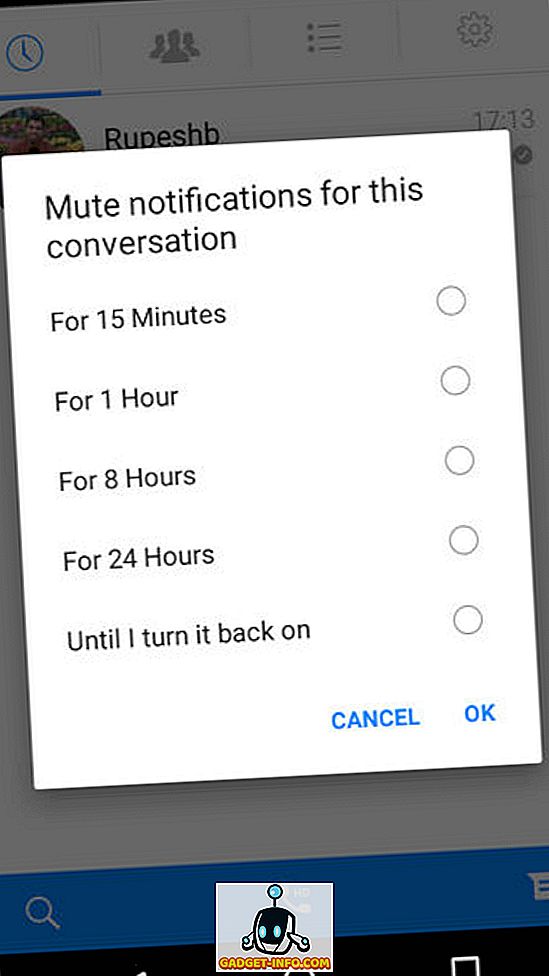
Константне обавијести путем Фацебоок Мессенгера могу (и учинити) постати стварно наметљиве и досадне, посебно у одређеним ситуацијама када не желите да вас ометају. Срећом, они се могу лако искључити, било за одређено вријеме (15 мин - 24 сата), или док их не искључите ручно. Да бисте то урадили, додирните и задржите конверзацију (алтернативно за иОС, превуците прстом налево на разговор), идите на Муте нотифицатионс и одредите временски период за који желите да искључите обавештења. Погледајте снимак екрана из претходног пописа.
2. Креирајте пречице за брзи приступ ћаскању са контактима (само за Андроид)
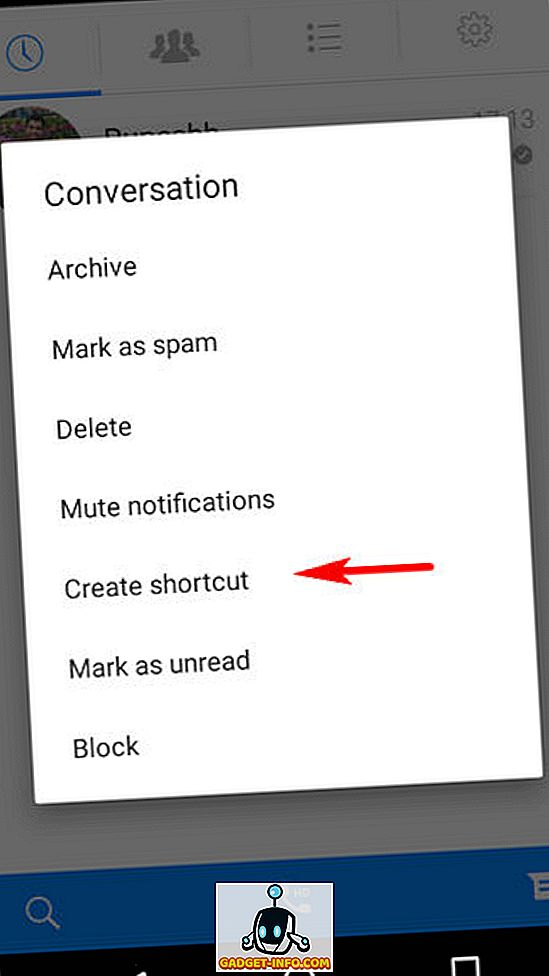
Ако постоје одређени контакти услуге Фацебоок Мессенгер с којима често разговарате, можете их закачити на почетни екран Андроид уређаја да бисте брзо приступили чатовима са њима. Једноставно додирните и задржите разговор од контакта кога желите да закачите, изаберите опцију Креирај пречицу и све сте поставили. Прикачени контакти се приказују као главе ћаскања на почетном екрану уређаја Андроид.
3. Онемогући главу за ћаскање (само за Андроид)
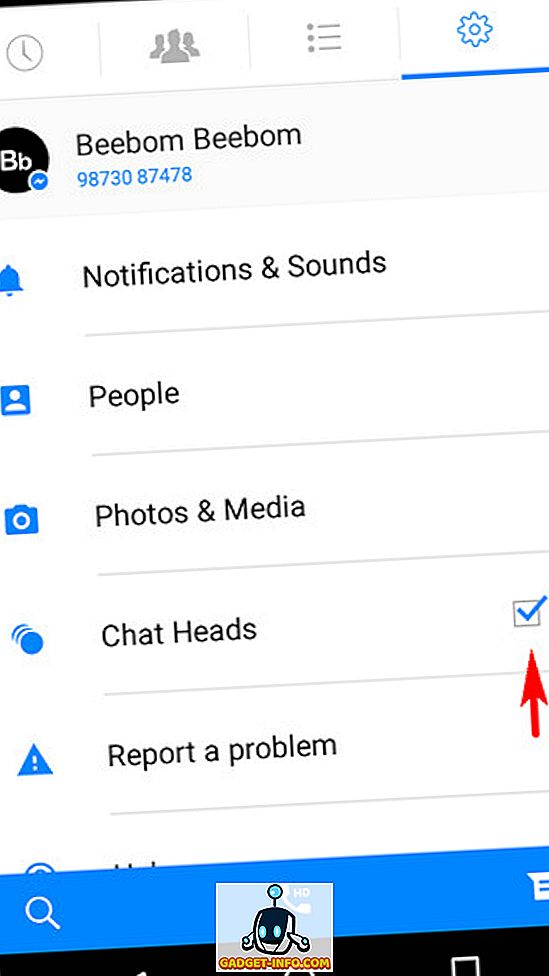
Док смо на теми, плутајуће главе чаврљања су једна од најјединственијих функција Фацебоок Мессенгер-а. Они вам омогућују брзо покретање разговора, без потребе да се покрене Фацебоок Мессенгер. Али ако нађете главе чаврљања наметљиве, лако их можете онемогућити. За то, додирните икону зупчаника да бисте прешли на подешавања програма Фацебоок Мессенгер, и поништите потврду опције Цхат Хеадс . Важно је напоменути да контакте можете да причврстите као пречице (погледајте претходни савет), чак и када су главе чаврља онемогућене.
4. Преузмите фотографије и видео записе преко Ви-Фи мреже да бисте сачували податке
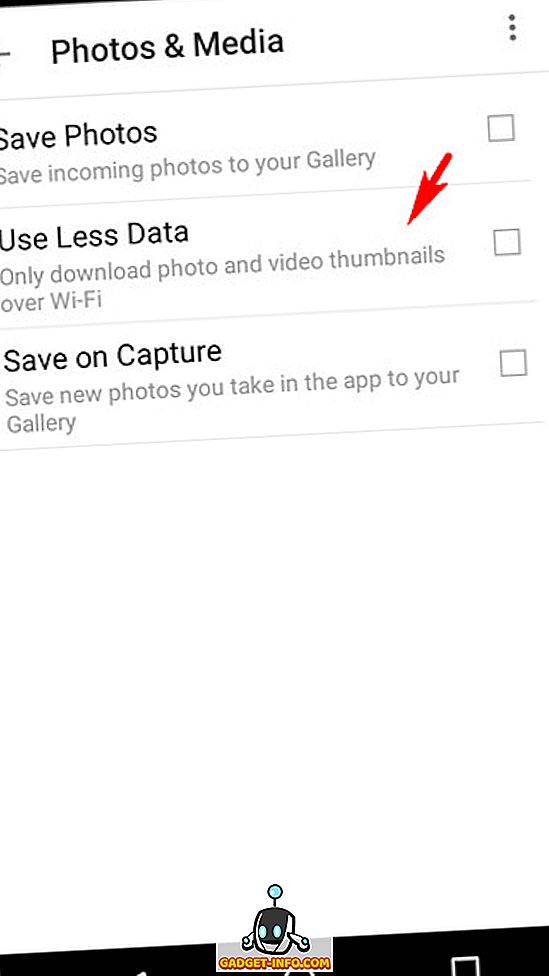
Осим текстуалних порука и налепница, Фацебоок Мессенгер омогућава и слање / примање фотографија и видео записа. Међутим, примљене фотографије и видео записи се преузимају аутоматски, што може бити проблем ако сте на ограниченом податковном плану. Срећом, можете подесити Фацебоок Мессенгер да преузима фотографије и видеозаписе само преко Ви-Фи мреже, што помаже у очувању података. Идите на Подешавања Фацебоок Мессенгер-а > Фотографије и медије и означите опцију Користи мање података . Полако, зар не?
5. Користите задњу камеру уређаја за видео позиве
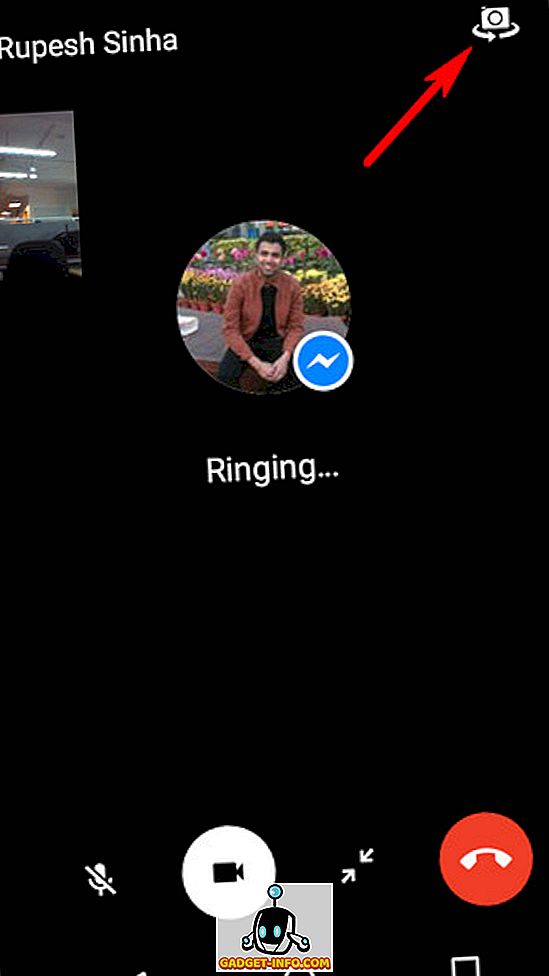
Готово сви паметни телефони ових дана имају наменске предње камере, за видео позиве (и наравно, селфије). Међутим, нису толико добре као примарне или стражње камере. Добра ствар је да ако користите Фацебоок Мессенгер за видео позивање својих пријатеља, можете користити и стражњу камеру. За то, само покрените видео позив и куцните икону камере у горњем десном углу да бисте се пребацили на камеру са задње стране.
6. Играјте шах са контактима
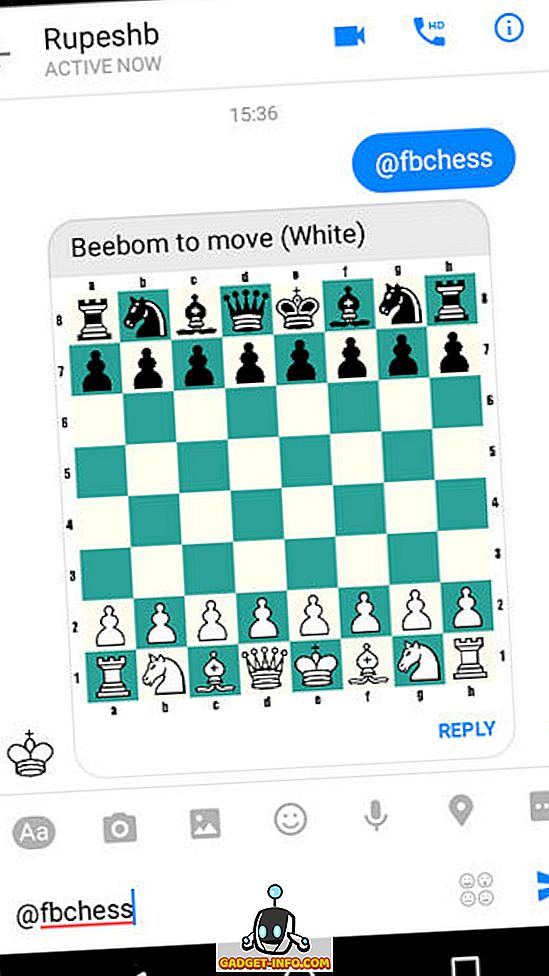
Веровали или не, Фацебоок Мессенгер долази са уграђеном мини шах партијом коју можете играти са својим пријатељима. Да бисте покренули игру са контактом, пошаљите @ фбцхесс као поруку, а ви ћете бити представљени са инлине шаховском игром, са вама и вашим контактом који ће се кретати. Игра није заснована на додиру, и може се играти само уписивањем команди. Упишите @ фбцхесс хелп да бисте видели листу свих команди. Кладим се да то нисте знали!
Напомена: Команде Фацебоок Мессенгер-а нису ништа друго него једноставне команде као што је горе поменути @фбцхесс, који покреће цоол шаховску игру. Чини се да Фацебоок изгледа ради на више таквих наредби јер када укуцате @ у разговору, добијате листу доступних команди. Тренутно постоји само неколико наредби: @фбцхесс и @даилицуте.

Из онога што смо чули, постојала је још једна цоол наредба под именом @холидаицхалленге, тако да можемо очекивати да ће Фацебоок стално мијењати ове наредбе. Најбоља опција би била да стално проверавате @ опције.
7. Пошаљите насумце слатке слике животиња контактима
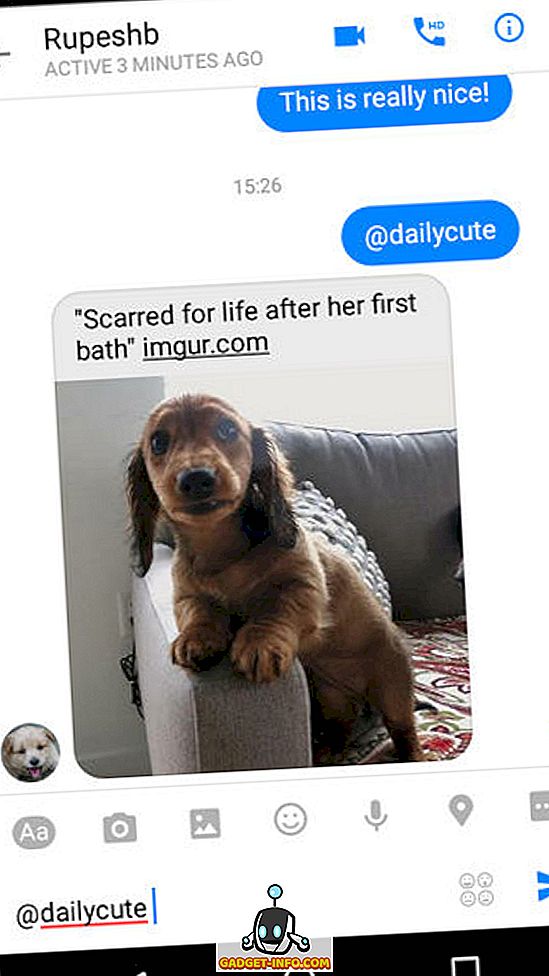
Без обзира на проблем, фотографије слатких паса и мачака могу развеселити свакога. А са Фацебоок Мессенгер-ом, можете помоћи својим пријатељима да се мало разведре. Само пошаљите @ даилицуте као поруку контакту, а насумична, имгур хостована фотографија слатке животиње аутоматски ће бити послана контакту. Како је то слатко?
8. Промените боју разговора
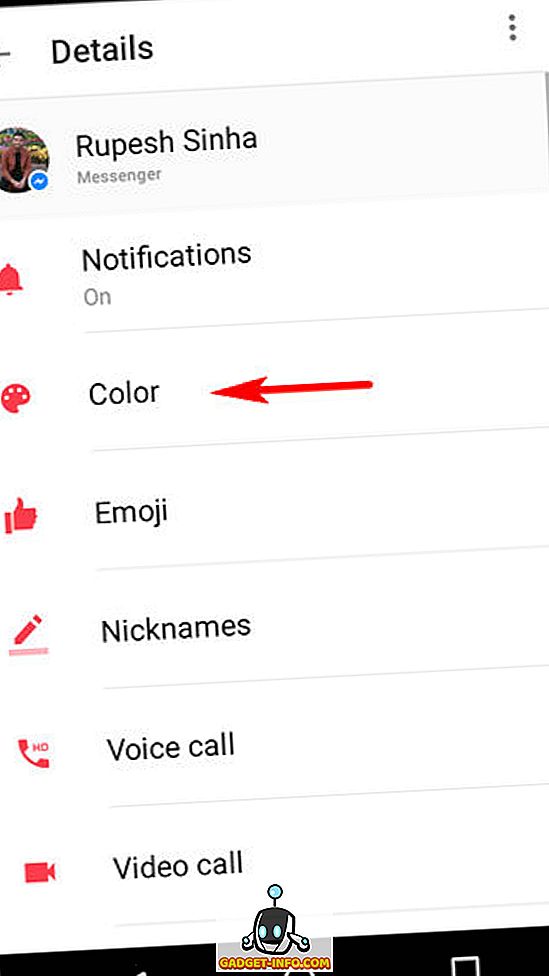
Подразумевана бела и плава схема боја за Фацебоок Мессенгер је добра, али након неког времена постаје помало досадна. Али док не можете ништа да урадите у вези са Белим, Плава се може заменити различитим бојама. Ово је заиста згодно за разликовање разговора са више контаката. Да бисте променили боју конверзације, отворите је и додирните икону Детаљи (она са малим „и“ у кругу) у горњем десном углу. Сада, додирните Боја и изаберите неку од боја из палете. Ово такође мења боју разговора у апликацији Фацебоок Мессенгер вашег контакта. Проверите снимак екрана који се налази изнад, са подразумеваном плавом бојом која је замењена црвеном.
9. Користите Фацебоок Мессенгер са својим бројем телефона
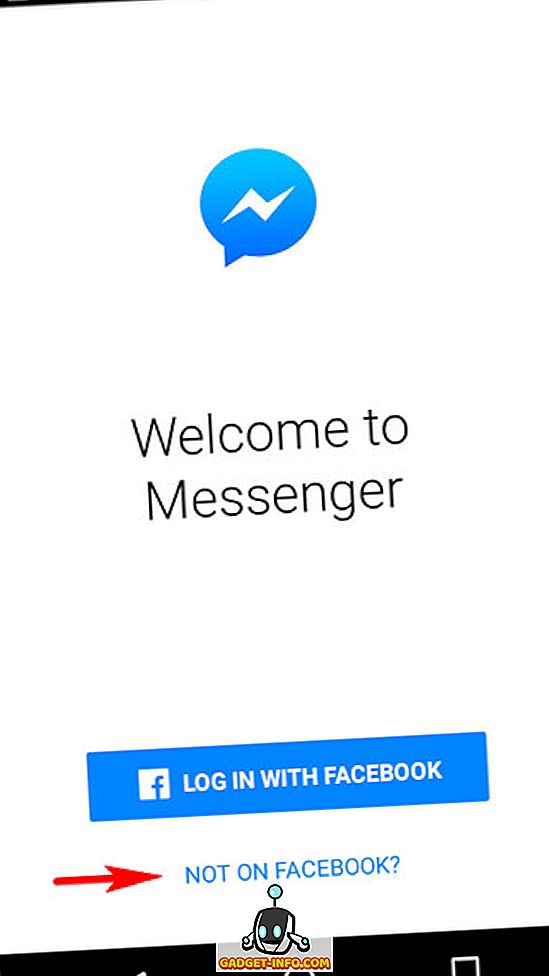
Шта ако желите да користите Фацебоок Мессенгер за ћаскање са пријатељима, али немате Фацебоок налог? Није проблем. Можда се не чини тако, али можете користити Фацебоок Мессенгер чак и ако немате Фацебоок налог . Све што вам је потребно је ваш број телефона. За ово, само додирните не на Фацебоок-у? опцију на првом екрану Фацебоок Мессенгер-а (погледајте снимак екрана), и пратите једноставне кораке да бисте подесили Фацебоок Мессенгер са својим бројем телефона.
10. Одјава из Фацебоок Мессенгер-а (само за Андроид)
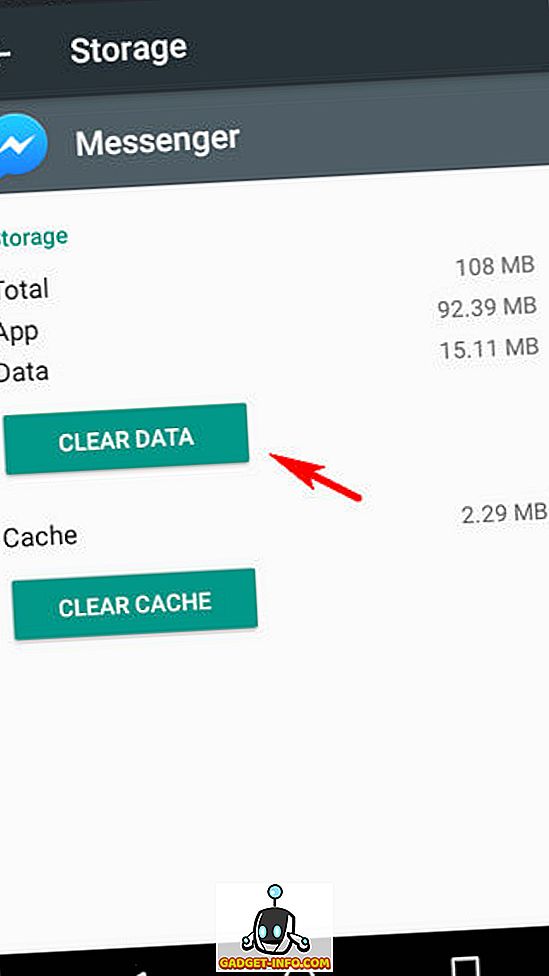
За једноставну апликацију за ћаскање, Фацебоок Мессенгер сигурно чини нешто лако као пријављивање на потписани рачун, посао. То је зато што апликација не пружа могућност да се одјавите. Срећом, ако користите Андроид, можете се лако одјавити са Фацебоок Мессенгер-а. Идите на Андроид поставке> Апликације и додирните Мессенгер . Сада додирните Меморија> Обриши податке, и завршили сте. Ово је корисно ако желите да користите Мессенгер са више налога. И то је оно о чему се ради у следећем савету.
11. Користите више налога са Фацебоок Мессенгер-ом
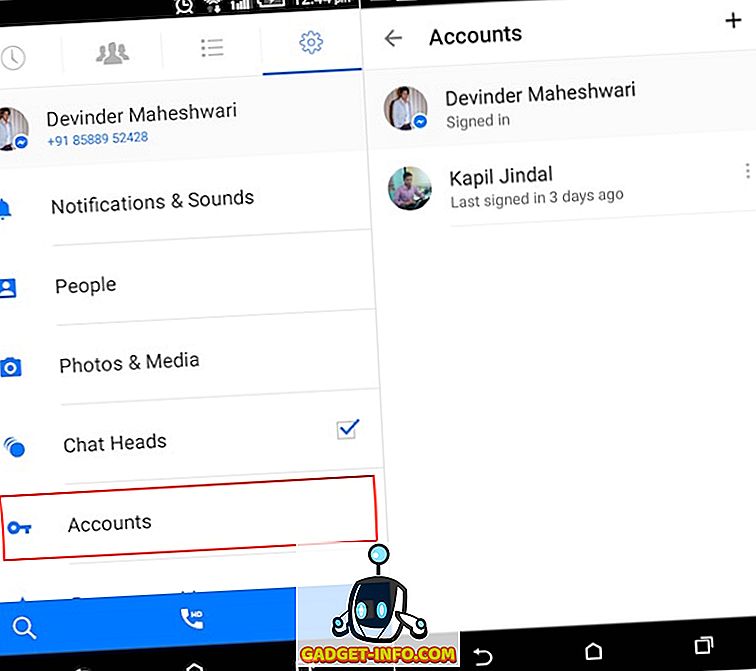
Ово је још један бонус за Мессенгер кориснике. Можете истовремено да додате више налога на Фацебоок Мессенгер и да се пребацујете са једног налога на други. Апликација аутоматски учитава разговоре, листу контаката итд. Рачуна који је тренутно активан. За то, идите на Подешавања> Рачуни и користите икону “ + ” у горњем десном углу да бисте додали други налог на Фацебоок Мессенгер. Можете чак и да одредите да ли ће вам бити потребна лозинка рачуна или не, приликом пребацивања налога.
Напомена: Од укупно три Андроид уређаја на којима смо тестирали Фацебоок Мессенгер, ова функција је доступна само на једном. Према томе, могуће је да ће то бити значајка која ће доћи у будућим ажурирањима за Фацебоок Мессенгер .
12. Прегледајте поруке које су послали корисници Фацебоока који нису на листи пријатеља
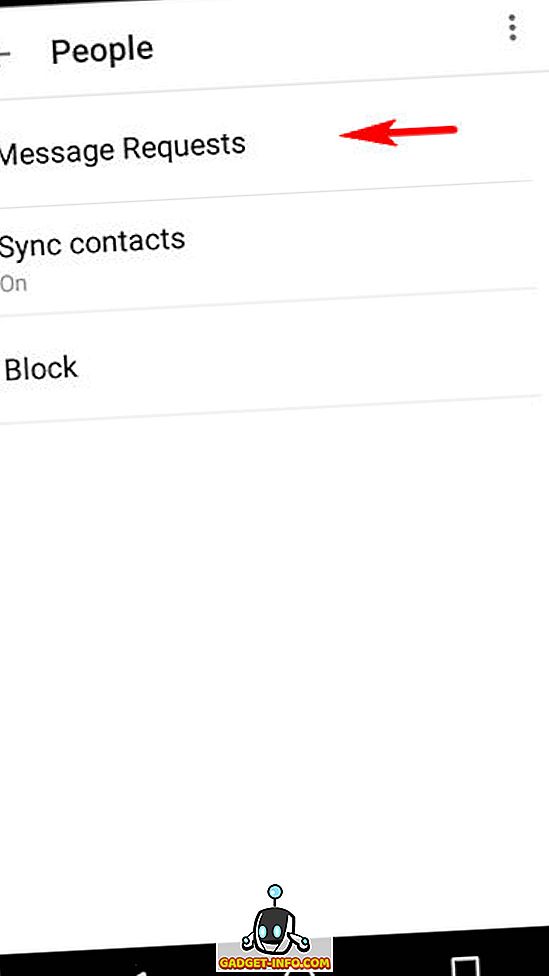
Иако је Фацебоок Мессенгер све о ћаскању са својим пријатељима, можете га користити и за провјеру порука које шаљу особе које нису на вашој Фацебоок листи пријатеља. Да бисте приказали поруке, идите на Поставке услуге Фацебоок Мессенгер > Људи> Захтјеви за поруке . Лако као пита!
13. Интегришите додатне апликације помоћу програма Фацебоок Мессенгер
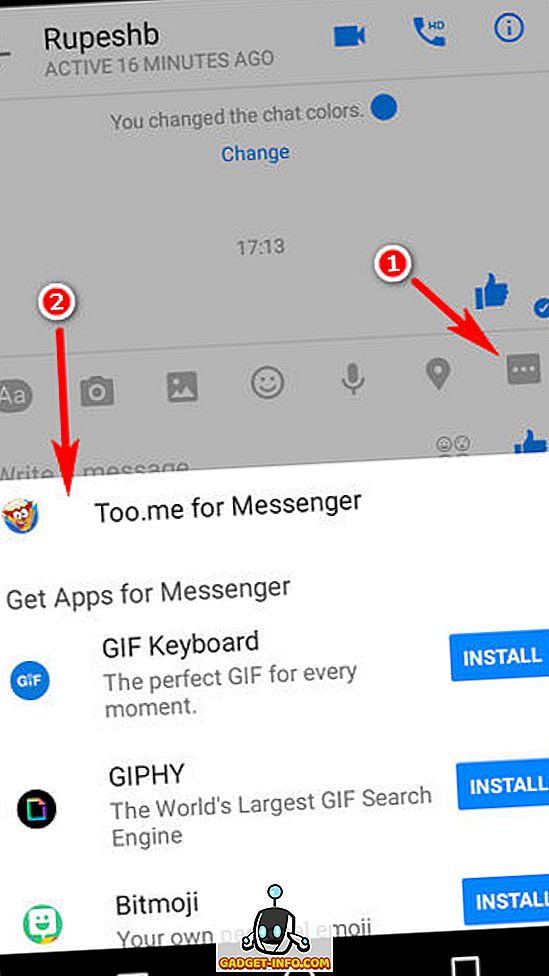
Иако је Фацебоок Мессенгер прилично одличан сам по себи, можете у њега интегрирати читав низ додатних апликација како бисте још више побољшали његову функционалност. Неке од ових апликација укључују ГИПХИ, Мемес и Тхе Веатхер Цханнел. Вреди напоменути да их и даље морате инсталирати одвојено од Плаи продавнице. Једном инсталиран, садржај креиран преко ових апликација може бити прослеђен директно на Фацебоок Мессенгер, ради дељења са контактима . Да бисте приказали листу доступних апликација, отворите било који разговор и додирните икону „ три тачке “. После тога, све је у томе да притиснете дугме “ инсталл ” које одговара апликацији коју желите као пратиоца за Фацебоок Мессенгер (цхецк сцреенсхот).
14. Здраво Убер вози са Фацебоок Мессенгер-ом
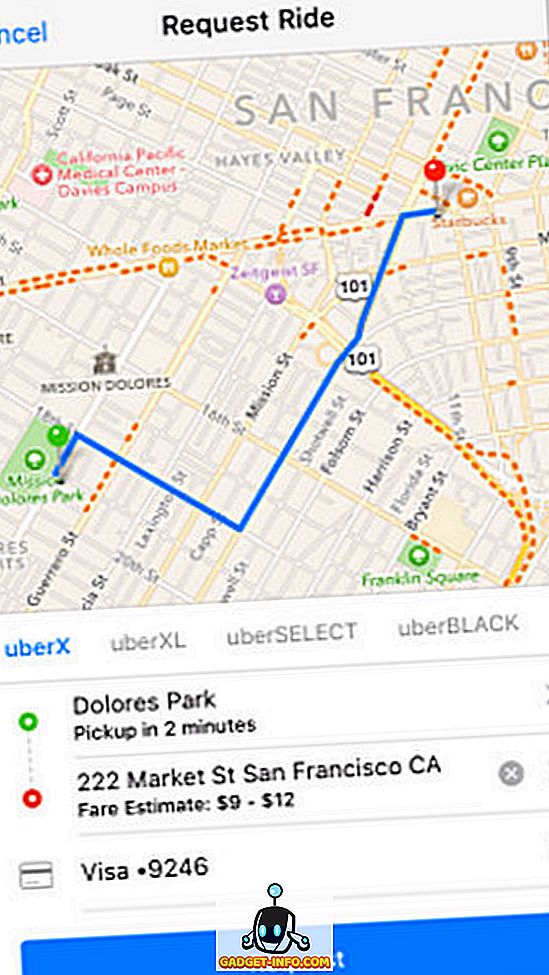
Убер је направио револуцију у начину на који возимо. А ако користите Фацебоок Мессенгер, не треба вам ни званична Убер апликација да бисте наручили вожњу са услугом. Само отворите разговор, додирните икону „ три тачке “ и одаберите Транспорт . Можете чак и да проверите ажурирања управљачког програма, директно из Фацебоок Мессенгер-а. Ово може бити од велике помоћи ако сте ви и један (или више) ваших пријатеља на различитим локацијама, али морате да поделите вожњу. Међутим, тренутно је услуга доступна само у Сједињеним Државама . Више о томе прочитајте овдје.
15. Пошаљите и примајте новац путем Фацебоок Мессенгер-а
Желите ли брзо позајмити пар долара пријатељу / пријатељу? Фацебоок Мессенгер је ту да вам помогне. Све што треба да урадите је да додате дебитну картицу (коју издају само америчке банке) на свој Фацебоок налог и користите је за слање / примање новца, директно преко Фацебоок Мессенгер-а. Можете чак користити апликацију ( Поставке> Плаћања> Сигурност ) за додавање ПИН-а за осигурање трансакција. Погледајте овде за детаљне информације о томе како да то урадите. Опет, ова функција (за сада) је ограничена на САД .
16. Користите Фацебоок Мессенгер за разговор са клијентима
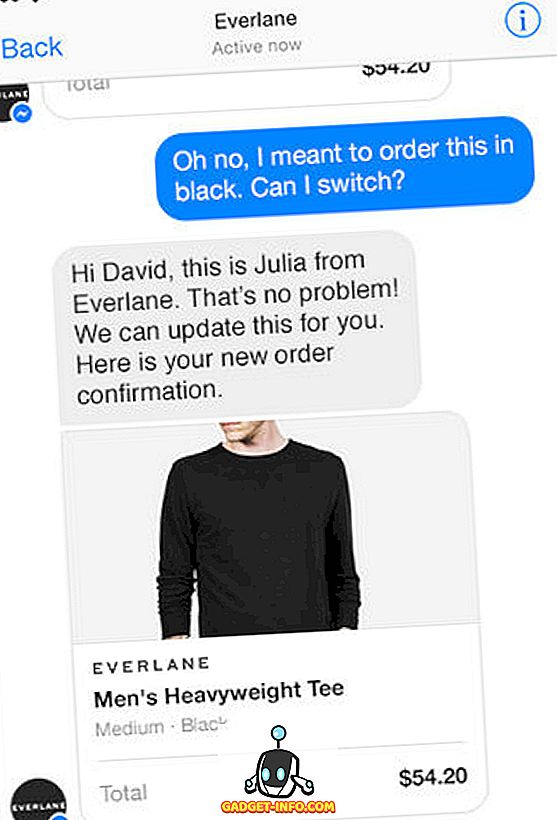
Ефикасна корисничка услуга је од суштинског значаја за успех сваког пословања. А са Фацебоок Мессенгер-ом, можете имати разговоре у реалном времену са својим потрошачима. Развијена у сарадњи са Зендеск сервисом за клијенте заснованом на облаку, ова функција може бити коришћена од стране пословних субјеката за комуницирање информација као што су потврда наруџбе, праћење доставе пакета итд., Као и за одговоре на све упите које могу имати, много ефикасније. Међутим, услуга је тренутно доступна само са одабраним америчким предузећима . Више информација потражите на званичној страници.
Искористите Фацебоок Мессенгер
Имаш још много тога што можеш да урадиш са Фацебоок Мессенгер-ом, осим само ћаскања са својим пријатељима. Само треба да копаш мало дубље. А ако мислите да су горе описани савети и трикови тупи, само сачекајте и видите док се Фацебоок М, виртуелни асистент интегрисан у Фацебоок Мессенгер, не развије у сазрели производ. У сваком случају, испробајте горе наведене савјете и трикове и јавите нам своје фаворите у коментарима испод.

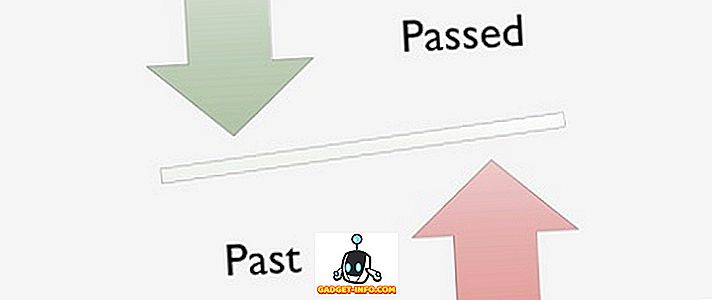



![Ево како би Фацебоок требао изгледати [Концепт дизајна]](https://gadget-info.com/img/tech/964/this-is-how-facebook-should-look-8.jpg)



